很多网友不知道edge浏览器截图怎么弄,这是很多用户在使用Edge浏览器时会遇到的问题。Edge浏览器是微软推出的一款基于Chromium内核的浏览器,它具有速度快、安全稳定、兼容性强等优点。但是,Edge浏览器并没有像其他浏览器那样提供一个方便的截图按钮,那么我们该如何在Edge浏览器上进行截图呢?本文将为大家介绍三种方法,希望能够帮助大家解决这个问题。
edge浏览器截图方法一:使用网页捕获功能
Edge浏览器自带了一个网页捕获功能,可以让我们对当前网页进行截图,包括长截图。具体操作步骤如下:
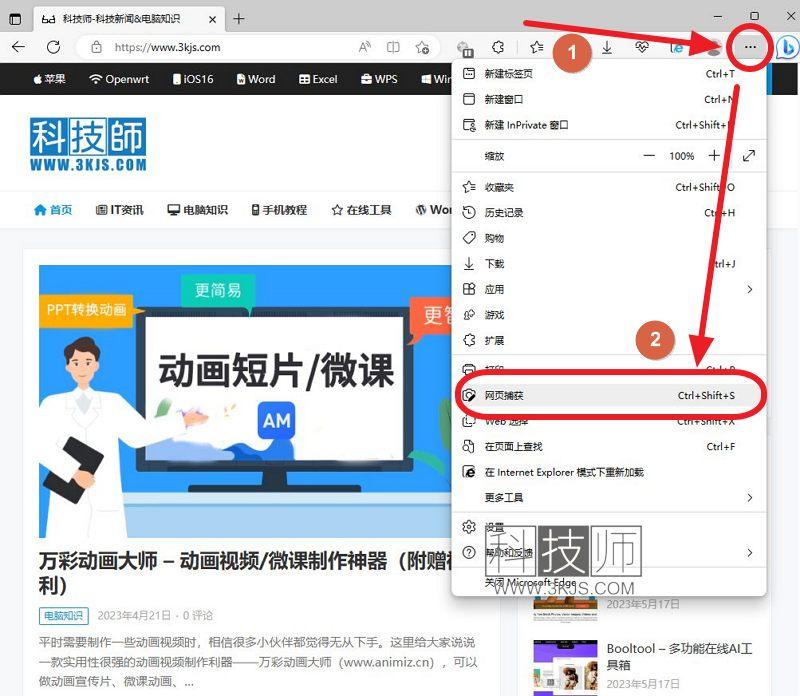
1. 打开Edge浏览器,进入需要截图的网页,如上图所示,点击右上角图示标注1所示的菜单按钮(三个点),点击图示标注2所示的“网页捕获”选项:
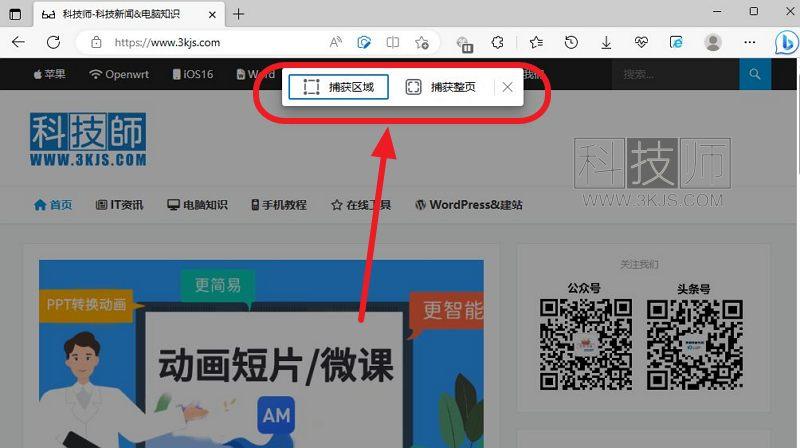
2. 如上图所示,在弹出的工具栏中,选择“捕获区域”或者“捕获整页”。如果选择“捕获区域”,则可以用鼠标拖动选取需要截图的部分;如果选择“捕获整页”,则可以对整个网页进行截图。
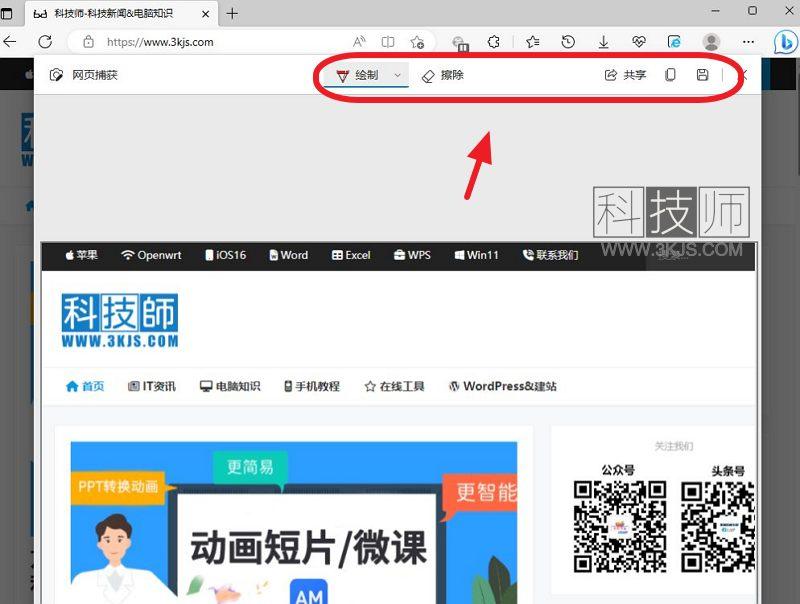
3. 在完成截图后,可以在工具栏中进行一些简单的编辑,如上图所示,比如添加标记、擦除、复制等。然后点击右上角的保存按钮,选择保存位置和格式,即可完成截图。
edge浏览器截图方法二:使用开发者工具
如果我们想要对网页进行更高清、更完整的截图,可以使用Edge浏览器的开发者工具。具体操作步骤如下:
1. 打开Edge浏览器,进入需要截图的网页,然后按下F12键(或者Fn+F12键),打开开发者工具。
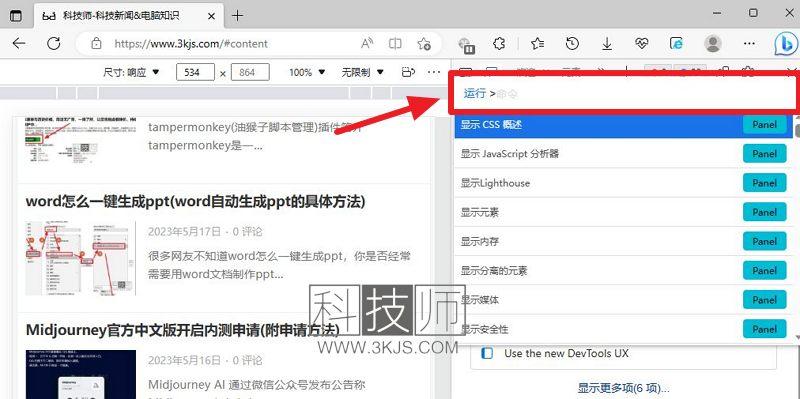
2. 在开发者工具的工具栏中按下快捷键组合ctrl+shift+p,打开“运行”工具,如上图所示。
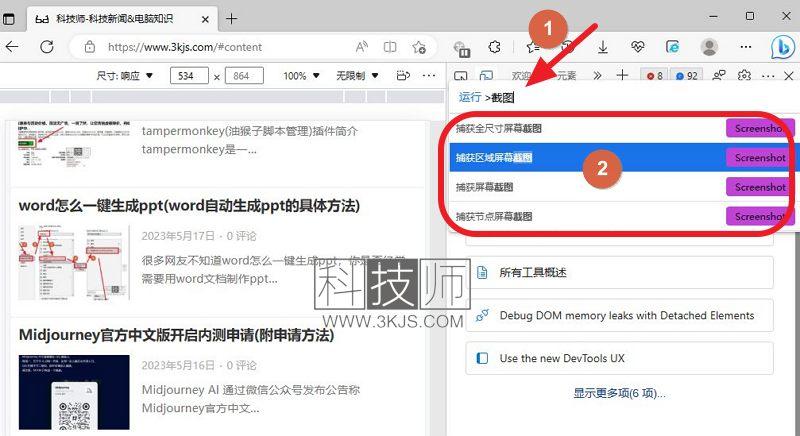
3. 如上图所示,在运行工具栏中输入“截图”(图示标注1所示),然后就会列出图示标注2所示的4个截图功能:捕获全尺寸屏幕截图、捕获区域屏幕截图、捕获屏幕截图、捕获节点屏幕截图。
4. 我们根据自己的需要选择对应的截图功能即可实现在edge中截图了。
edge浏览器截图方法三:使用快捷键截图
我们直接使用快捷键组合Ctrl+Shift+S,即可快速启动edge浏览器的截图功能进行截图,具体的用法可以参考edge浏览器截图快捷键这一教程。

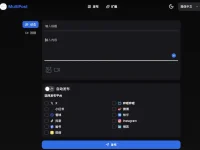
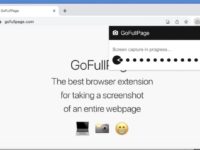








![爱贝壳内容同步助手 - 多平台内容发布和管理工具[Chrome]](https://www.3kjs.com/wp-content/uploads/2025/04/iScreen-Shoter-Google-Chrome-250424052645-200x150.webp)

